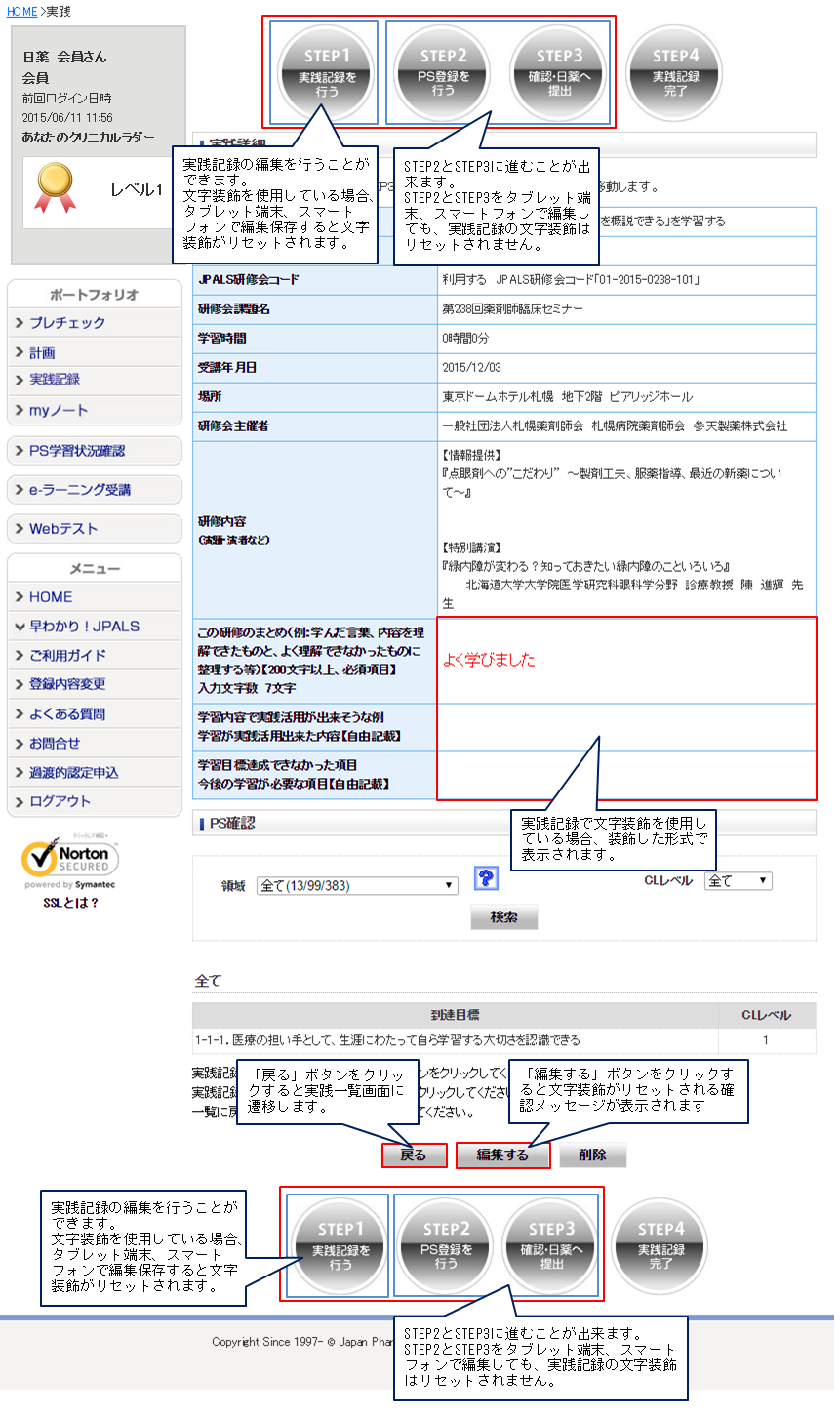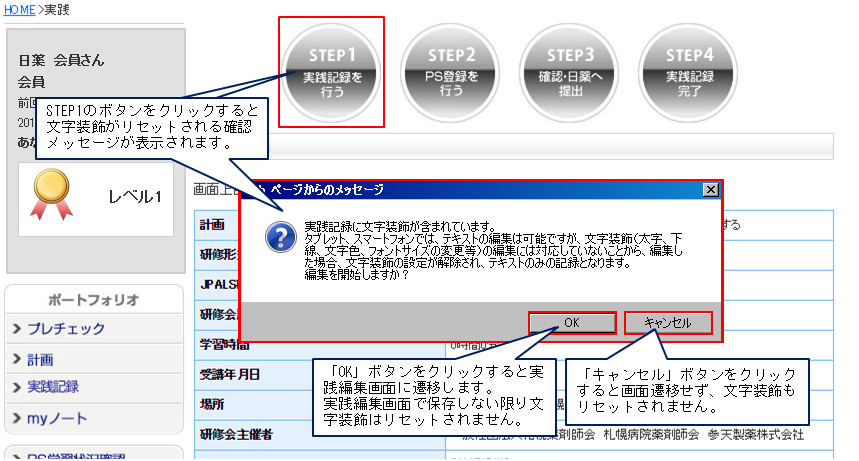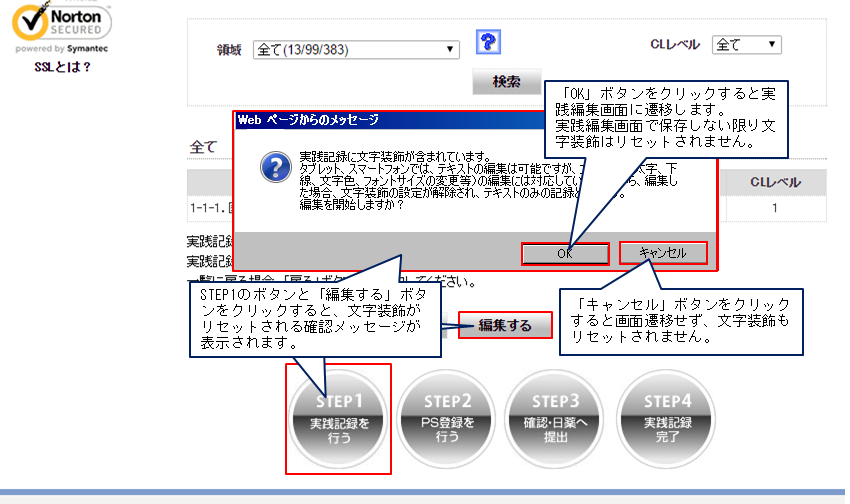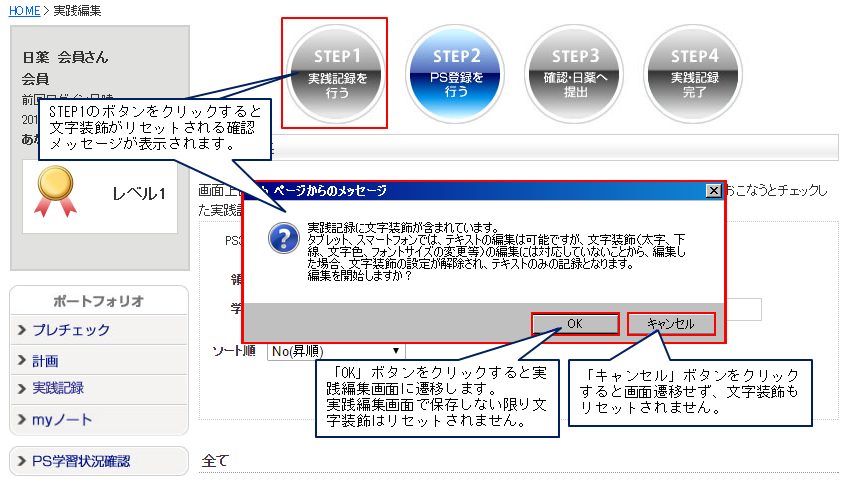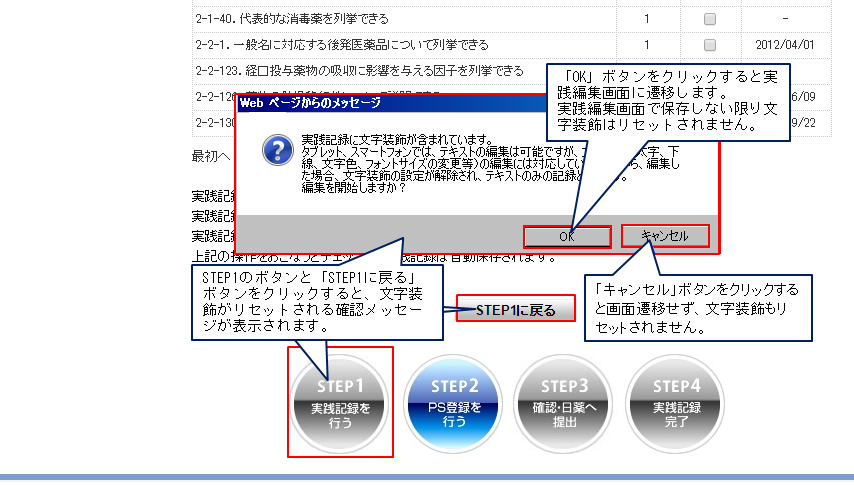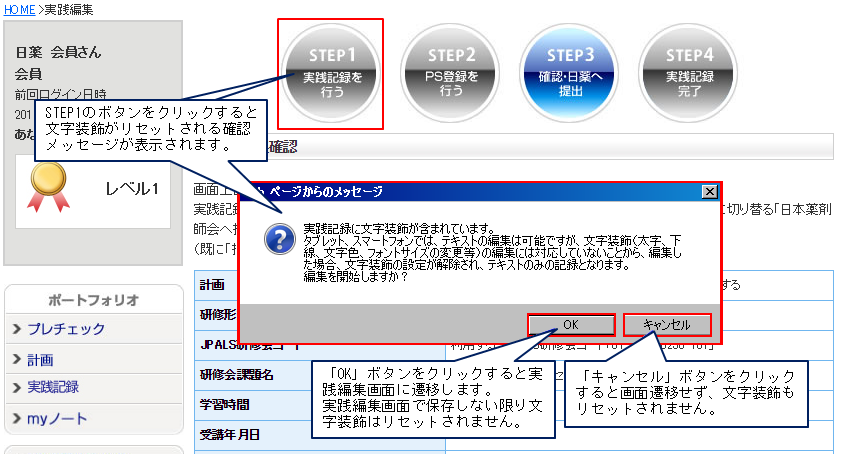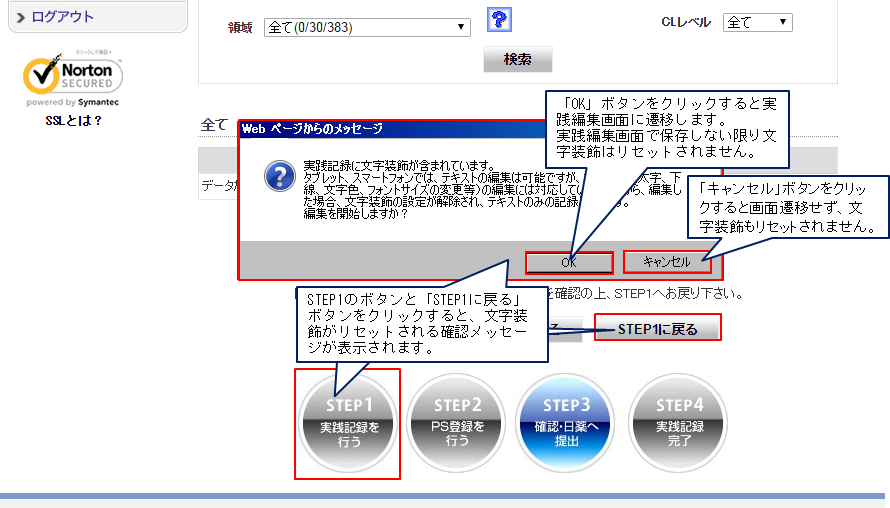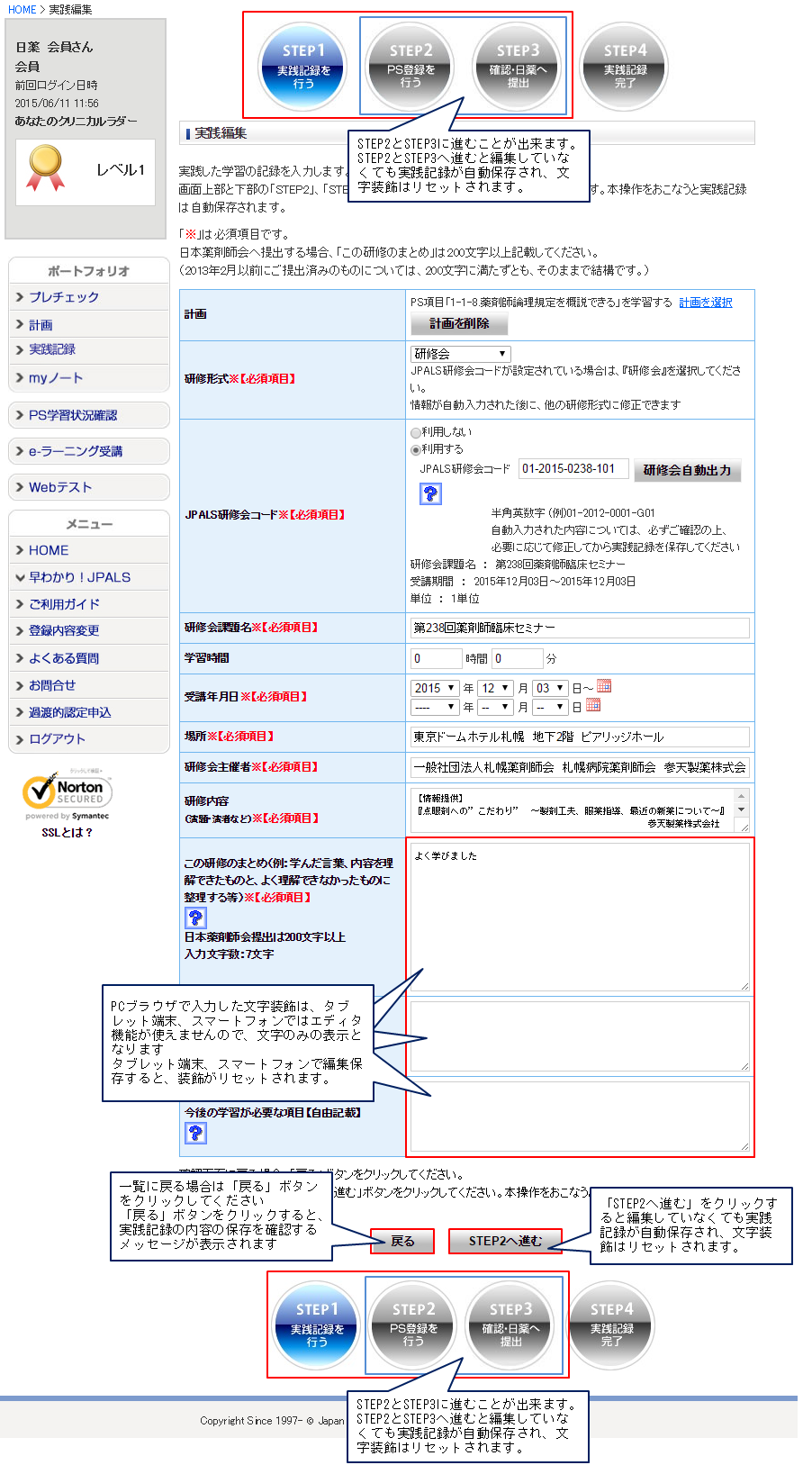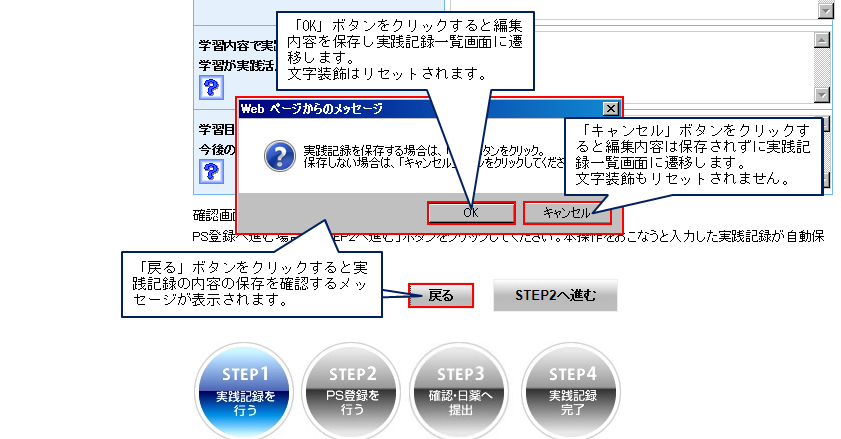実践記録詳細の画面です。実践記録の編集画面へ遷移するボタンをクリックするとメッセージが表示されます。
※「STEP2(PS登録を行う)」「STEP3(実践記録の確認・日薬へ提出)」に遷移する場合はそのままご利用いただけます。
※会員区分「会員」の画面例です。
次へ進む ご利用ガイドメニューに戻る
※「STEP2(PS登録を行う)」「STEP3(実践記録の確認・日薬へ提出)」に遷移する場合はそのままご利用いただけます。
※会員区分「会員」の画面例です。
次へ進む ご利用ガイドメニューに戻る